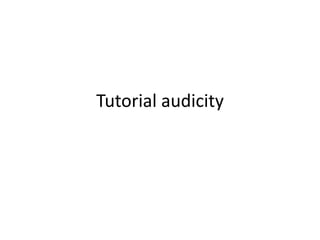
Tutorial audicity
- 2. Paso 1 • • • • • Eliminación de ruido en un archivo de voz Abrir el archivo de sonido con Audacity. Ayudándose con la herramienta de zoom (el ícono en forma de lupa ubicado arriba a la izquierda) se puede ampliar el espectro. Se debe señalar una parte en la que el locutor deje de hablar (sólo se escuche ruido). Es común que sea al principio, al final o justo antes de empezar una nueva sección. Ir al menú: Efectos > Eliminación de ruido. Y se selecciona "Obtener perfil de ruido". Seleccionar el fragmento en donde se desea eliminar el ruido. Si es toda la grabación la manera más fácil es: – Seleccionar en cualquier parte del espectro. – Mientras se pulsa la tecla mayúscula (shift) pulsar las teclas inicio y luego fin. De esa forma se habrá seleccionado toda la grabación. • • Ir al menú: Efectos > Eliminación de ruido. Mover la barra hacia los lados para eliminar más ruido o menos. Es útil escuchar la previsualización, pues indica como quedará el archivo luego del filtrado. Pulsar Eliminar.
- 3. Paso 2 • Normalización de la grabación • Consiste en reproducir el mismo sonido pero con un espectro más depurado, por lo que muchas veces disminuirá el tamaño de la grabación: • Repítase el paso 4 para seleccionar toda la grabación. • En el menú seleccionar: Efectos > Normalizar. Se abre un cuadro de diálogo. • Si el usuario limita la amplitud a 3 dB es posible que el volumen la grabación se escuche m
- 4. Paso 3 • • • • Amplificación del sonido Para los casos en que el volumen se escuche demasiado bajo. Seleccionar la grabación. En el menú el usuario debe seleccionar: Efectos > Amplificar. Seleccionar una cantidad y previsualizar. Aceptar. • Nota: el autor de este método no tiene relación alguna con los desarrolladores o cualquier otra persona involucrada con el desarrollo de Audacity; se recomienda este programa porque particularmente es el que uso y es un software totalmente LIBRE lo cual asegura que podamos usarlo legalmente sin preocuparnos por las licencias. Además, es muchísimo más rápido que otros programas comerciales; se sorprenderán de lo rápido que abre el programa.
- 5. ejemplo
- 6. Ejemplo
